Windows Terminal は、コマンド プロンプト、PowerShell、WSL など統合して使用できるターミナルアプリケーションです。

Windows ターミナルの概要
Windows ターミナルの概要と、それによってコマンド ライン ワークフローを改善する方法について説明します。
インストール
Microsoft Store や winget で Windows Terminal をインストールできます。
winget
PS> winget install Microsoft.WindowsTerminalフォント
ターミナル用のフォントをインストールします。
プログラミングフォント白源 (はくげん/HackGen)
https://github.com/yuru7/HackGen/releases
[ HackGenNerd_vX.X.Xzip ]
PowerShell
PS> Invoke-WebRequest -Uri https://github.com/yuru7/HackGen/releases/download/v2.3.5/HackGenNerd_v2.3.5.zip -OutFile HackGenNerd.zip -UseBasicParsing
PS> Expand-Archive -Path HackGenNerd.zip -DestinationPath .
PS> $fonts = (New-Object -ComObject Shell.Application).Namespace(0x14)
PS> dir HackGenNerd_v2.3.5/*.ttf | %{ $fonts.CopyHere($_.fullname) }
PS> rm HackGenNerd* -RecurseChocolatey
choco install -y font-hackgen-nerd起動
スタートメニューからも起動できますが、コマンドプロンプトや PowerShell などからwtコマンドでの起動も可能です。
設定例
settings.jsonに設定を行います。
//...
{
"$schema": "https://aka.ms/terminal-profiles-schema",
"defaultProfile": "{58ad8b0c-3ef8-5f4d-bc6f-13e4c00f2530}",
"theme": "dark",
//...defaultProfile: デフォルトで起動するプロファイル(ターミナル)
theme: テーマ
//...
"profiles":
{
"defaults":
{
"colorScheme": "One Half Dark",
"fontFace": "HackGenNerd Console",
"fontSize": 11
},
//...profiles.defaults: デフォルト設定
profiles.listの順番を変更することにより、表示の一覧の順番が変更されます。
Git Bash 追加
GUID を取得します。
PowerShell から下記コマンド実行。
PS> [guid]::NewGuid()profiles.listに追記します。
{
"guid": "{fa891fba-c7b3-4b53-920b-2587f8463e0c}",
"name": "Git Bash",
"commandline": "C:\\Program Files\\Git\\bin\\bash.exe",
"icon" : "C:\\Program Files\\Git\\mingw64\\share\\git\\git-for-windows.ico",
"startingDirectory" : "%USERPROFILE%",
"hidden": false
},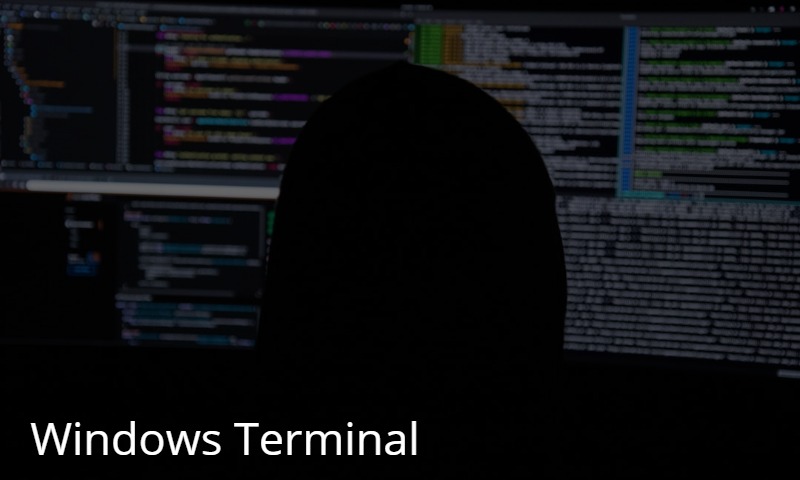


コメント